Все способы:
Вариант 1: Официальный сайт
Отображение подписок регулируется через настройки канала.
- Сперва необходимо зайти в свой аккаунт. Нажимаем на круглую иконку с логотипом канала справа от строки поиска. Выбираем «Мой канал».
Читайте также: Как поменять аватар в YouTube
- Заходим в меню видеосервиса, кликнув по соответствующей пиктограмме слева.
- В появившемся списке выбираем пункт «Настройки». При развороте окна браузера во весь экран меню будет доступно сразу в этой же части экрана.
- Заходим в раздел «Конфиденциальность».
- С помощью переключателя активируем опцию «Не показывать информацию о подписках». Тем же образом можно поступить и с плейлистами.
- Настройки сохраняются автоматически. Теперь на основной страничке канала отображаются только загруженные вами видеоролики.
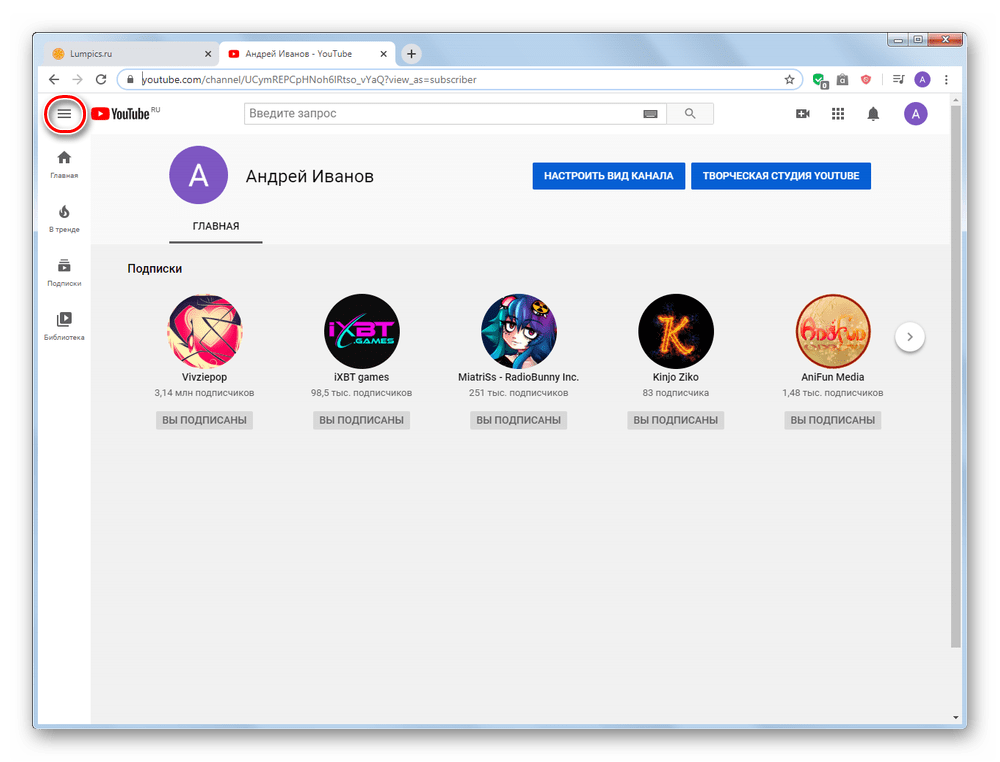
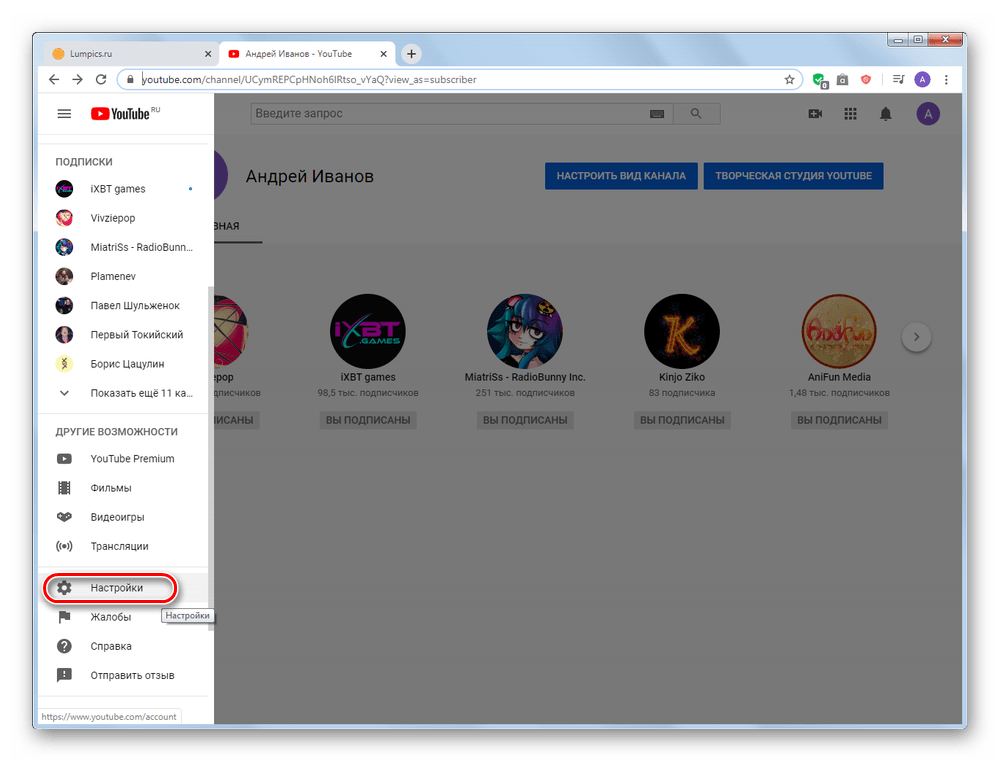
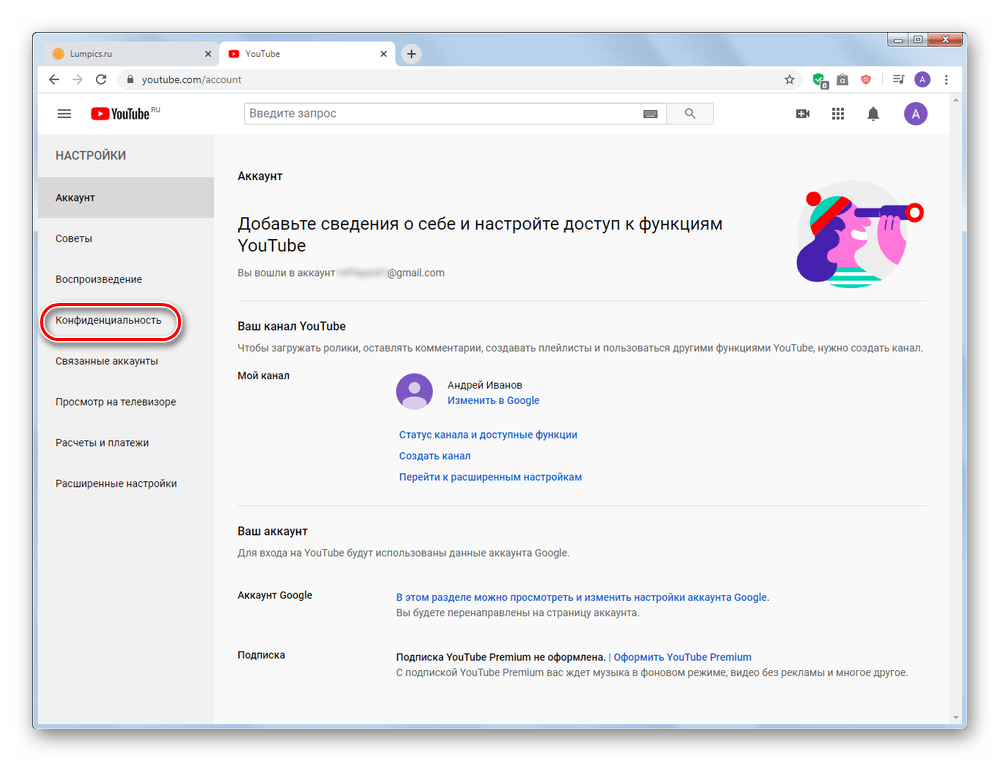
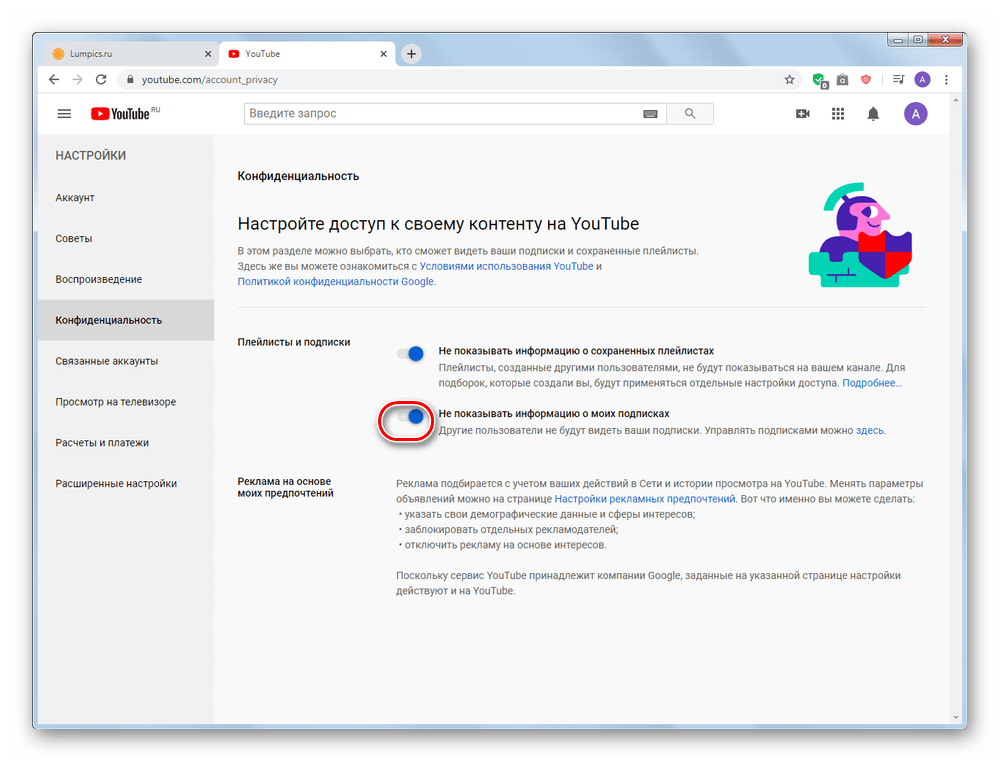
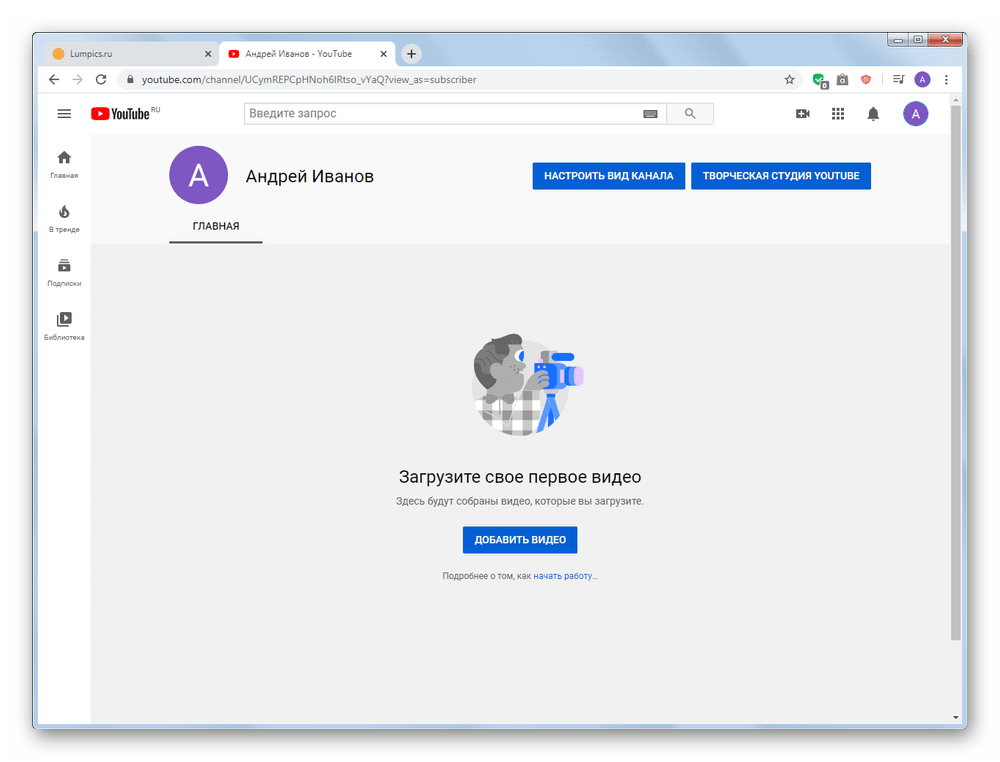
Читайте также: Добавление видео на YouTube с компьютера
Вариант 2: Мобильное приложение
Мобильные приложения YouTube для Android и iPhone также позволяют быстро спрятать информацию о своих подписках.
Android
- Открываем приложение. Нажимаем на значок настройки около названия вашего канала.
- Сразу под описанием размещаются настройки конфиденциальности. Активируем пункт «Не показывать информацию о моих подписках». Цвет переключателя при этом меняется на синий.
- Вернувшись на главную страницу канала, мы увидим, что сведения о подписках больше не отображаются.
IPhone
- Запускаем мобильное приложение YouTube и переходим к нашему аккаунту, нажав по иконке в правом верхнем углу.
- Нажимаем «Мой канал».
- Затем тапаем по значку настройки.
- Двигаем тумблер напротив надписи «Не показывать информацию о моих подписках» вправо.
Изменения внесённые через приложения для смартфонов, функционирующих на iOS и Android сохраняются автоматически.
 Наша группа в TelegramПолезные советы и помощь
Наша группа в TelegramПолезные советы и помощь
 lumpics.ru
lumpics.ru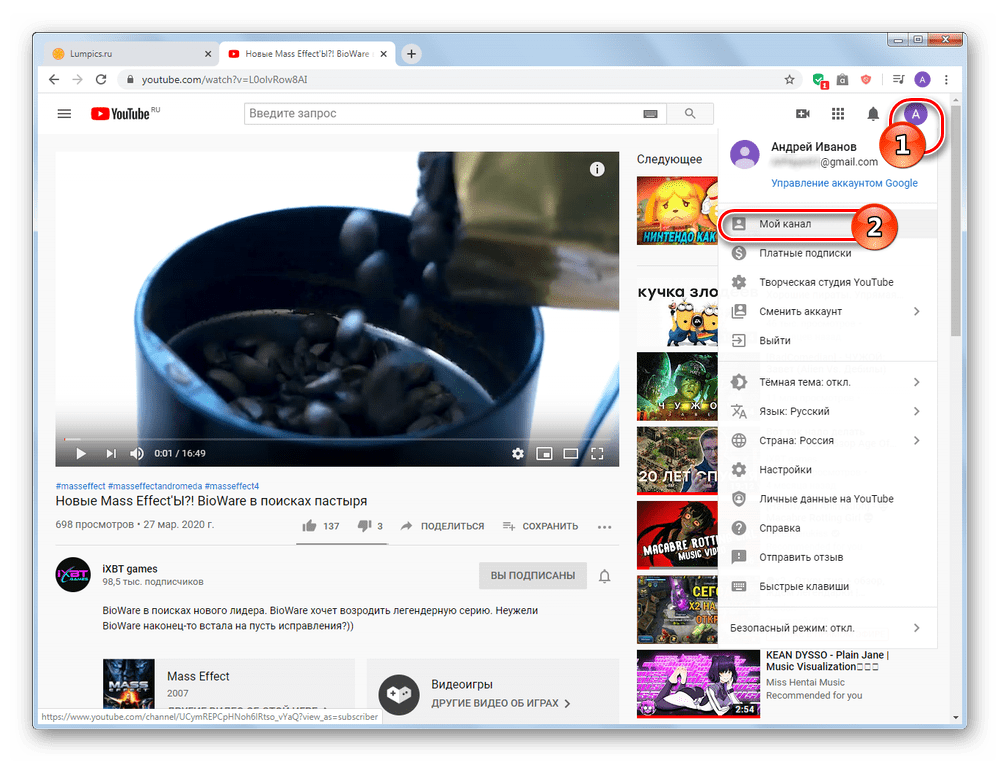
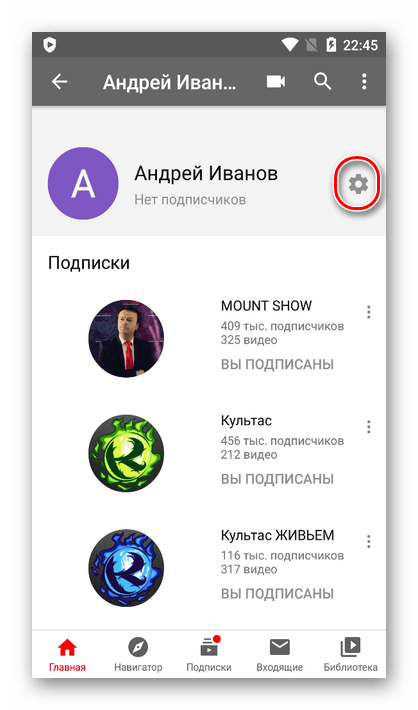
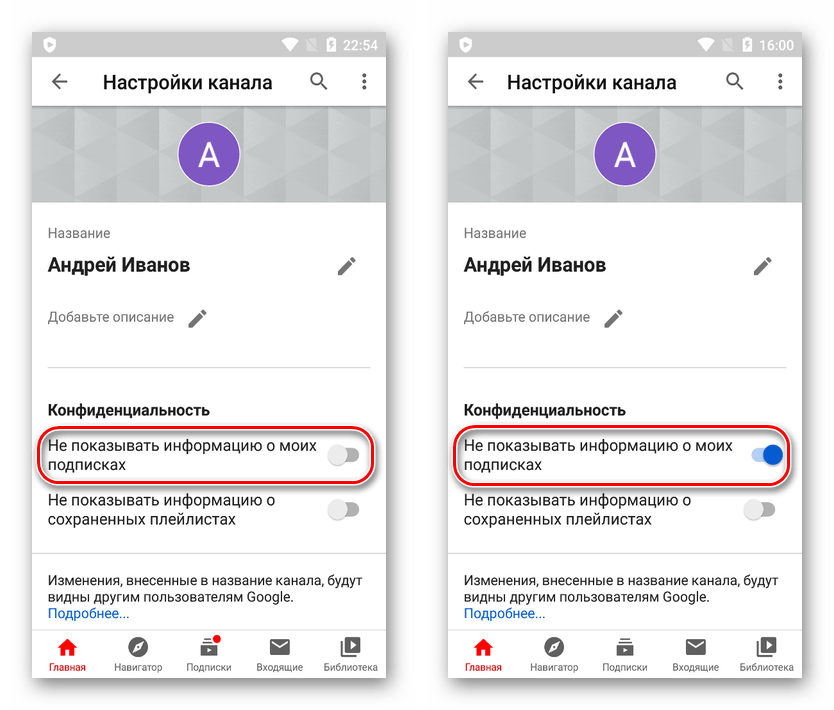
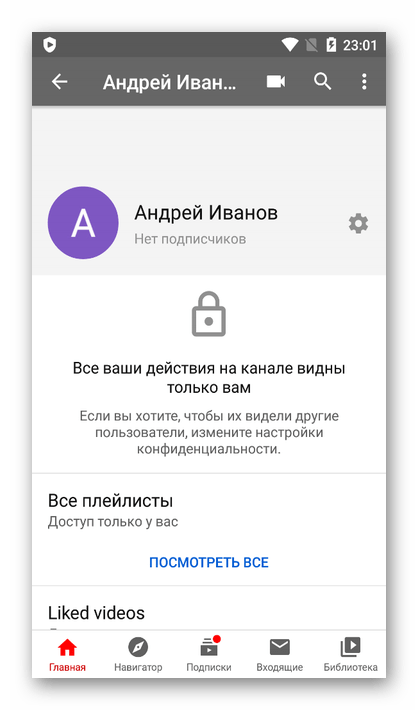
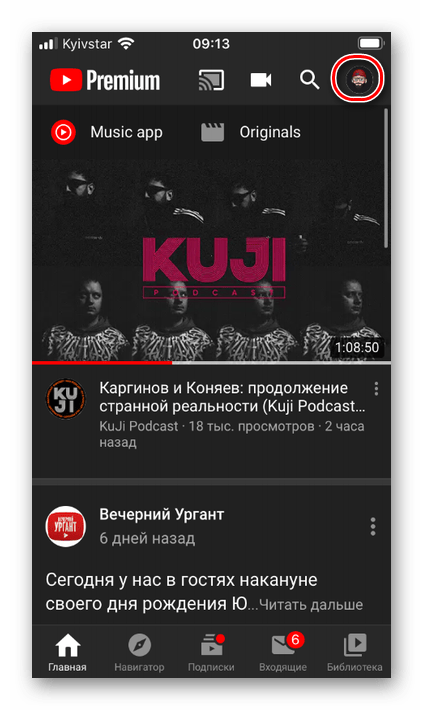
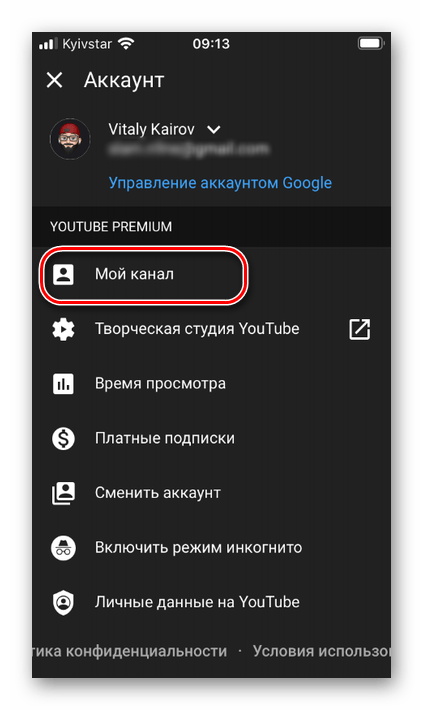
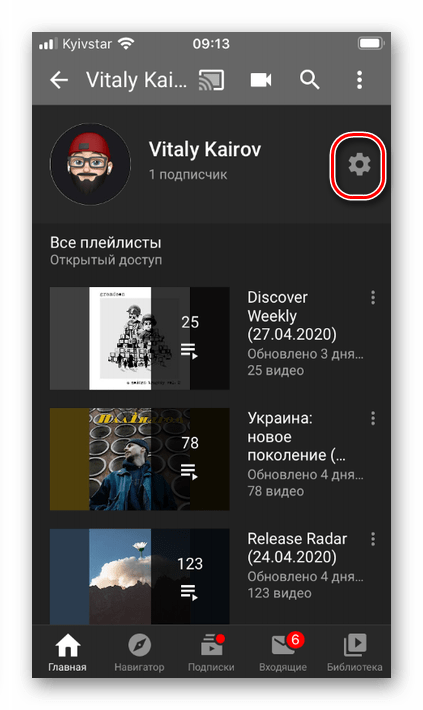
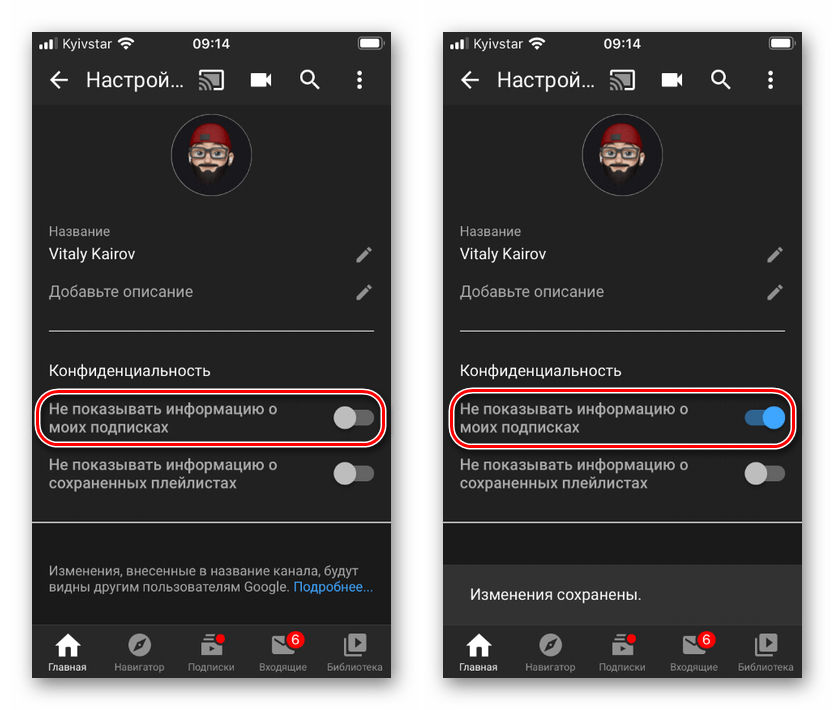


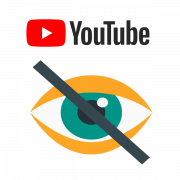

ЧТО ЗА БРЕД У МЕНЯ СТОИТ ГАЛКА НЕ ПОКАЗЫВАТЬ ПОДПИСКИ НО ОНИ ВСЕРАВНО ПОКАЗЫВАЮТС!!!!
Показываются кому — вам или другим пользователям? Если действовать согласно инструкции, подписки будут скрыты от других пользователей YouTube, вы же, будучи авторизованным в своем аккаунте, очевидно, по-прежнему будете их видеть.
Зашла с другого пользователя- подписки все-равно видны
Ничего не поняла. Хотелось бы узнать могут ли другие ползователи каналов на которые я подписана видеть приложения, которые скачаны у меня в смартфоне ( например: записная книжка и ватсап)?